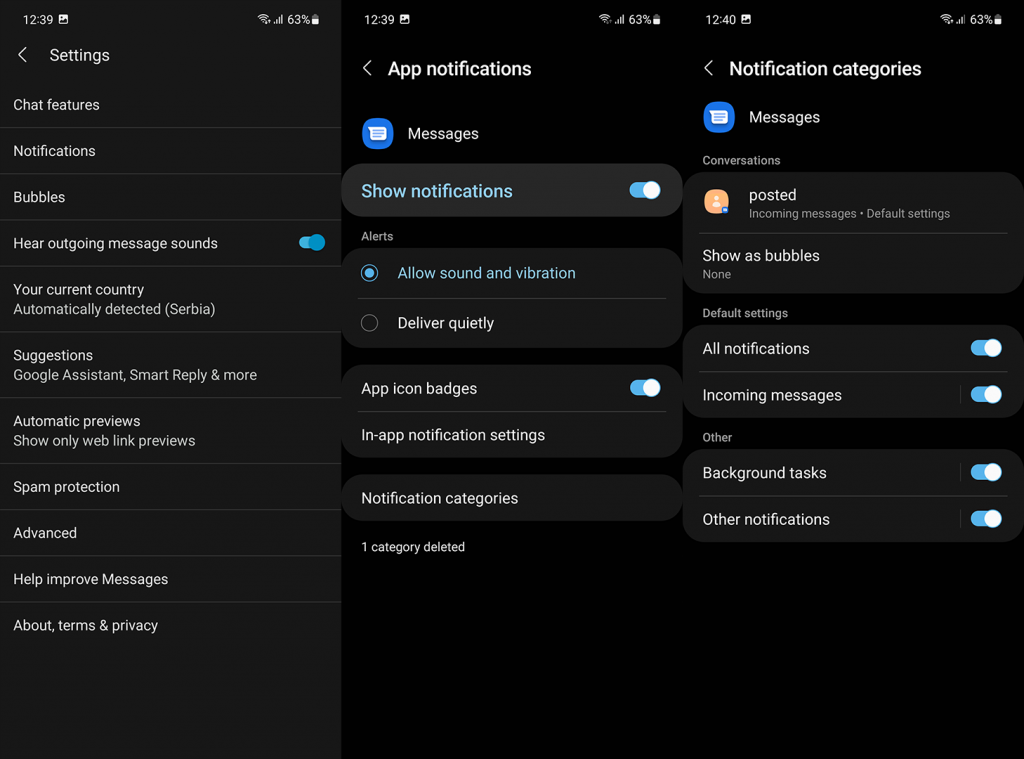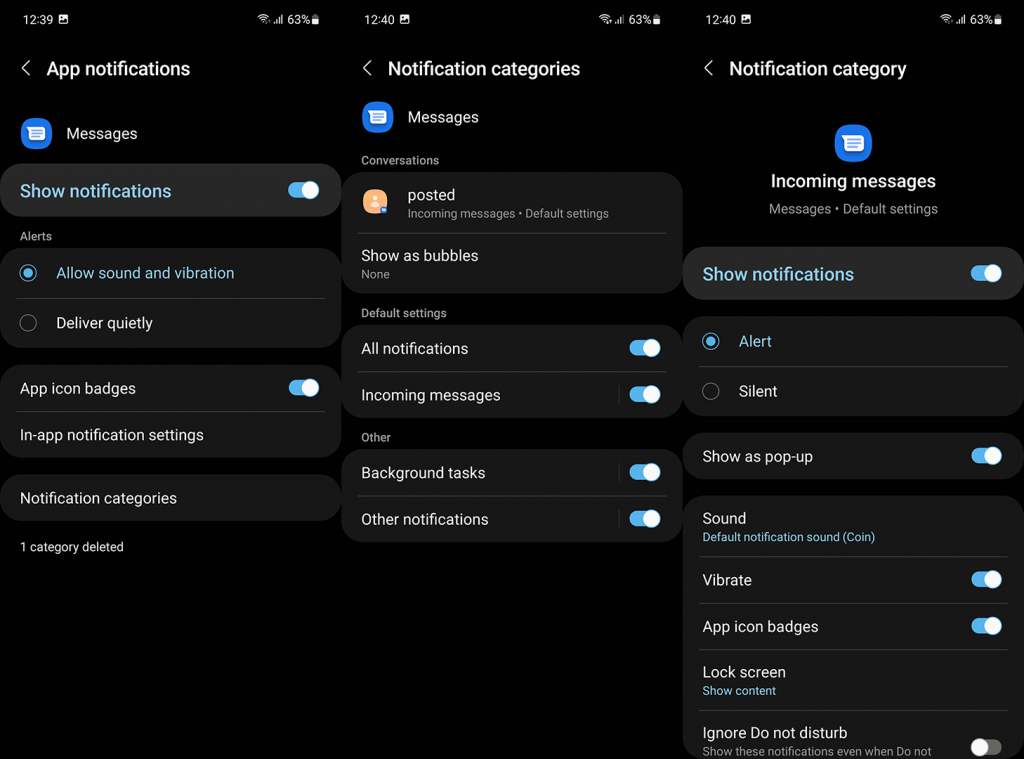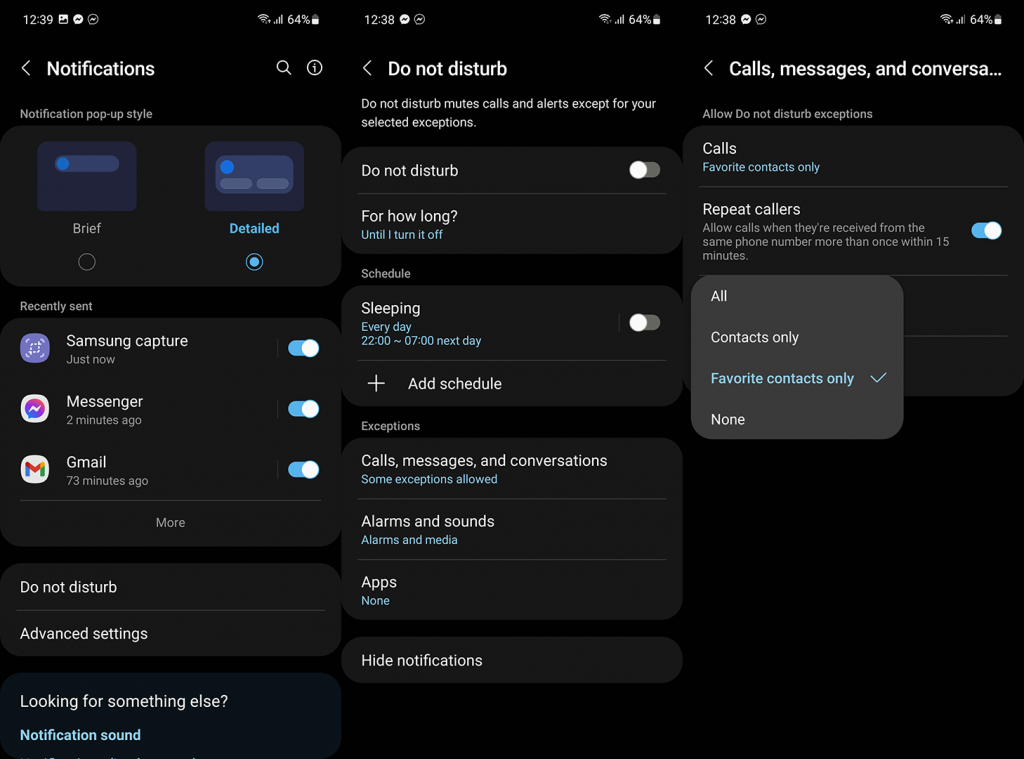Az értesítéskezelés Androidon a rendszer egyik erős oldala. Az értesítéseket számos módon testreszabhatja, a legapróbb részletekig minden alkalmazásban. Mivel az RCS lassan, de folyamatosan felszáll, az Android Messages hirtelen sokoldalúbb üzenetküldő alkalmazássá válik. Így most az SMS- és MMS-üzenetekkel együtt cseveghet Wi-Fi-n keresztül, és még sok mást tehet. Ez az új értesítések megnövekedését is eredményezheti, és valószínűleg tudni szeretné, hogyan lehet némítani vagy feloldani a szöveges üzeneteket Androidon.
Az alábbiakban részletes magyarázatot találunk, ezért feltétlenül nézze meg.
Tartalomjegyzék:
- Minden üzenet némítása/némításának feloldása
- Módosítsa az értesítési beállításokat az egyes beszélgetéseknél
- Engedélyezze a Ne zavarjanak módot
Hogyan némíthatom el és oldhatom fel a szöveges üzeneteket Androidon?
Elnémíthatja és feloldhatja a szöveges üzeneteket az Android rendszeren általában, vagy megteheti bizonyos beszélgetéseknél. A keresett beállítások az Üzenetek beállításai között találhatók. Alább megtudhatja, hogyan alkalmazzák őket.
1. Az összes üzenet némítása/némítása
Ha az összes szöveges üzenetet el szeretné némítani vagy fel szeretné oldani az egyes beszélgetések helyett, ezt könnyedén megteheti a rendszerbeállításokban. Választhat, hogy hangjelzéssel értesítse, vagy a rendszer csendesen kézbesítse az üzeneteket. Ha akarja, engedélyezheti vagy letilthatja a rezgést, vagy kiválaszthatja, hogy a bejövő üzenetek előugró ablakként vagy buborékként jelenjenek meg.
Az Android Messages összes szöveges üzenetének némítása/némításának feloldása:
- Nyissa meg az Üzenetek lehetőséget .
- Érintse meg a 3 pontos menüt , és nyissa meg a Beállítások elemet .
- Koppintson az Értesítések elemre .
- Az üzenetek elnémításához válassza a Csendes kézbesítés lehetőséget.
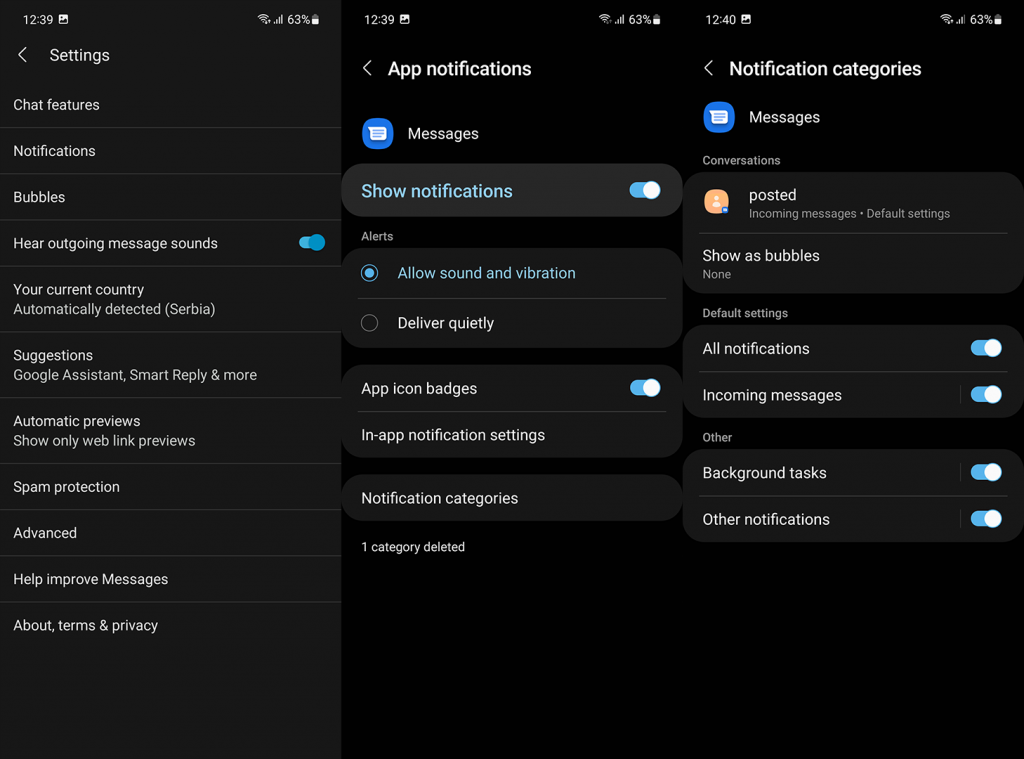
- Ha többet szeretne tudni, nyissa meg a Bejövő üzenetek lehetőséget . Itt további értesítési beállításokat kell látnia, beleértve az előugró ablakokat, az értesítési hangot, a rezgést, az ikonjelvényeket és a lezárási képernyő értesítési beállításait.
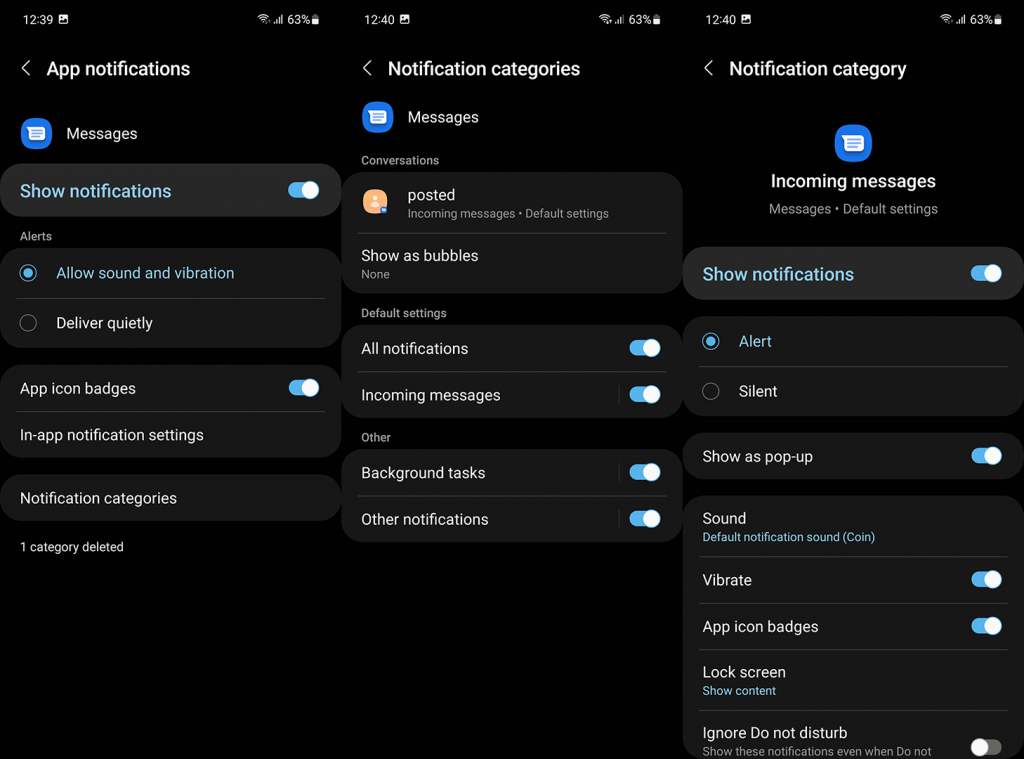
Ha nem tudná, az előugró ablakok rövid ideig tartó szalaghirdetések, amelyek bármely képernyőn megjelennek, amikor üzenetet kap. Ikonjelvények jelennek meg az Üzenetek ikonon, ha vannak felbontatlan üzenetei. A buborékok pedig Facebook Messenger-szerű csevegőfejek, amelyek mindig a tetején vannak, és lehetővé teszik a beszélgetések gyorsabb elérését és megválaszolását.
A fent említett beállítás azonban minden üzenetre vonatkozik, és előfordulhat, hogy nem mindenkinél működik. Ha egy egyéni vagy csoportos beszélgetést szeretne némítani vagy feloldani, miközben értesítést kap a többi üzenetről, van rá mód.
2. Módosítsa minden beszélgetés értesítési beállításait
Ha el szeretné némítani bizonyos névjegyek szöveges üzeneteit, és figyelmeztetést szeretne kapni a többiről, néhány egyszerű lépésben megteheti az Üzenetek beállításaiban. Nem minden üzenet egyformán fontos, különösen az összes promóciós SMS esetében, amelyet sokan kapunk naponta. Gyorsan bosszantóvá válik, és bár szeretnénk látni ezeket az üzeneteket, nem kell azonnal riasztást kapnunk.
A következőképpen módosíthatja az értesítési beállításokat egy egyéni beszélgetéshez az Android Messages alkalmazásban:
- Nyissa meg az Üzenetek lehetőséget .
- Nyissa meg a némítani kívánt beszélgetést .
- Érintse meg a hárompontos menüt , és válassza a Részletek lehetőséget .
- Válassza az Értesítések lehetőséget .
- Mostantól kiválaszthatja, hogy ezt a névjegyet/feladót prioritásként kezeli-e, megtarthatja a Figyelmeztetés opciót, vagy átállíthatja a Néma beállítást . Ezenkívül engedélyezheti/letilthatja a buborékokat, felugró ablakokat, ikonjelvényeket, és kiválaszthatja, hogy a bejövő üzenetek megjelenjenek-e vagy elrejthetők-e a lezárási képernyőn.
3. Engedélyezze a Ne zavarjanak módot
A Ne zavarjanak mód nagyszerű, ha nem akarja, hogy zavarjanak. De mi van akkor, ha blokkolni szeretné a bejövő értesítések 90%-át, de továbbra is engedélyezni szeretné bizonyos kapcsolatoktól érkező szöveges üzeneteket vagy hívásokat? Vannak DND-kivételek, amelyek segíthetnek ebben.
Tehát, ha mindent el szeretne némítani, kivéve a fontos ismerősöktől érkező szöveges üzeneteket, kövesse az alábbi utasításokat:
- Nyissa meg a Beállítások lehetőséget .
- Koppintson az Értesítések elemre .
- Válassza a Ne zavarjanak lehetőséget .
- A Kivételek részben válassza a Hívások, üzenetek és beszélgetések lehetőséget .
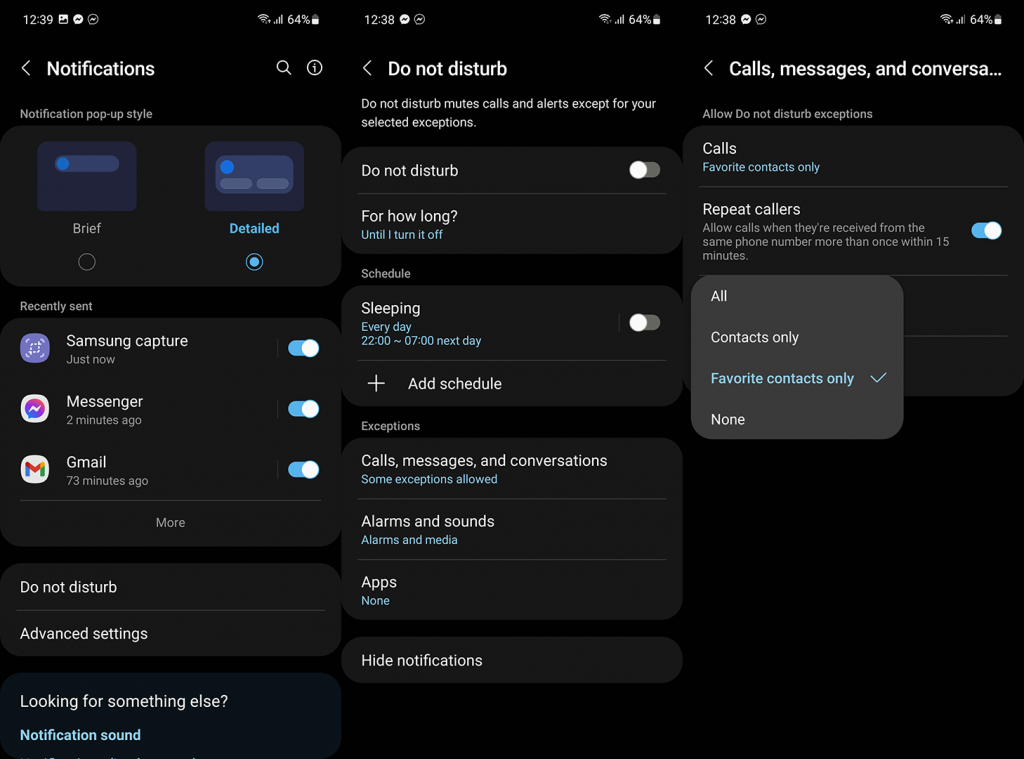
- Koppintson az Üzenetek elemre , és válassza a Mind , a Csak névjegyek vagy a Csak a kedvenc névjegyek lehetőséget . A Névjegyek alkalmazásban kiválaszthatja kedvenc névjegyeit .
Ez hasznos lehet, ha üzeneteket kell kapnia családtagjaitól vagy közeli barátaitól, miközben elnémítja az összes többi értesítést Android-eszközén.
Ennek meg kell tennie. Köszönjük, hogy elolvasta, és ne felejtse el megosztani kérdéseit vagy javaslatait az alábbi megjegyzések részben. Továbbá ne felejtsen el követni minket a és .